在享受笔记本电脑带来的便携性同时,游戏爱好者时常会遇到笔记本游戏画面出现遮挡的问题,这往往影响了游戏体验。本文将深入探讨如何诊断和解决这一问题,以及如...
2025-08-05 12 笔记本
随着科技的发展,笔记本电脑已成为了许多人的工作和学习伴侣。然而,在日常使用中,我们可能会遇到笔记本电脑在合上盖子后出现黑屏的问题,这不仅影响使用体验,还可能隐藏着潜在的技术问题。本文将为您详细探讨笔记本合盖黑屏的原因及其解决方法,帮助您快速恢复笔记本的正常使用。
笔记本合盖黑屏可能是由多种原因导致的,了解这些原因有助于我们采取正确的解决策略。以下是几个常见的原因:
1.电源设置问题:笔记本电脑在合盖时默认进入睡眠模式或休眠模式,有时设置不当会导致黑屏现象。
2.硬件故障:硬件故障可能是导致黑屏的原因之一,比如电池老化、屏线接触不良等。
3.驱动程序问题:过时或损坏的显卡驱动程序可能导致黑屏。
4.系统故障:操作系统的某些设置或更新出现问题也可能导致笔记本在合盖后无法正常工作。
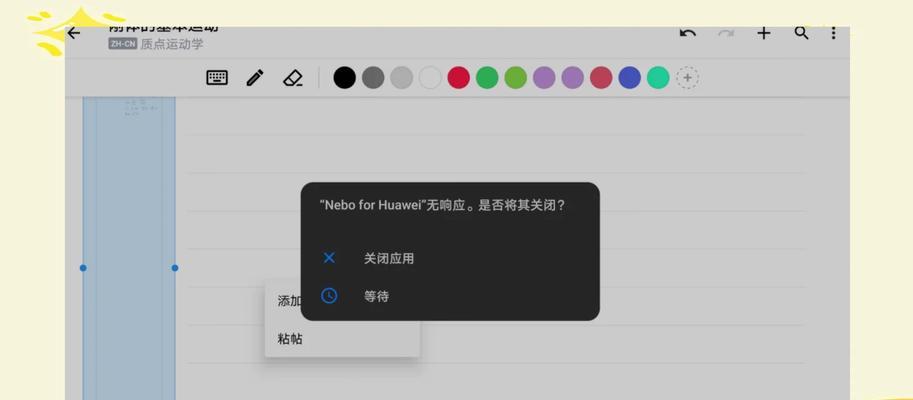
1.检查电源设置
我们需要检查笔记本的电源设置。请按照以下步骤操作:
进入“控制面板”>“电源选项”,查看“当合上笔记本盖时”选项是否设置为“不采取任何操作”或“睡眠”。
如果设置不正确,请调整为“不采取任何操作”。
如果您使用的是Windows10系统,还可以通过“设置”>“系统”>“电源和睡眠”进行调整。
2.更新显卡驱动程序
显卡驱动程序问题通常会导致黑屏,因此更新显卡驱动是解决问题的常见方法:
访问显卡制造商的官方网站下载最新的显卡驱动。
安装后重启电脑,查看问题是否解决。
3.硬件检查和维修
硬件问题可能需要专业人员的检查和维修:
如果怀疑是电池问题,请尝试拔下电池,使用外接电源启动笔记本。
如果问题依旧存在,可能是屏幕或主板的问题,请联系专业维修人员。
4.系统恢复或更新
如果以上步骤都无法解决问题,可能是系统出现了故障:
尝试进行系统恢复到之前的一个还原点。
如果没有可用的还原点,可以考虑升级操作系统到最新版本。
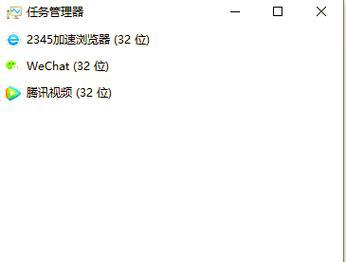
为了防止未来笔记本合盖后出现黑屏问题,您可以采取以下预防措施:
定期检查和更新电脑的电源设置。
定期更新驱动程序,特别是显卡和芯片组的驱动程序。
定期进行系统维护,包括磁盘清理和系统更新。
尽量避免频繁强制关机,以减少对系统和硬件的损害。

笔记本合盖黑屏虽然看似是一个小问题,但如果不及时解决,可能会影响到您的工作和学习。通过上述的分析和解决步骤,相信您已经能够处理好自己的笔记本电脑。记住,日常的维护和检查是预防问题的关键。希望本文能够为您提供帮助,让您的笔记本电脑恢复最佳状态。
标签: 笔记本
版权声明:本文内容由互联网用户自发贡献,该文观点仅代表作者本人。本站仅提供信息存储空间服务,不拥有所有权,不承担相关法律责任。如发现本站有涉嫌抄袭侵权/违法违规的内容, 请发送邮件至 3561739510@qq.com 举报,一经查实,本站将立刻删除。
相关文章
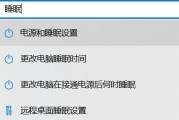
在享受笔记本电脑带来的便携性同时,游戏爱好者时常会遇到笔记本游戏画面出现遮挡的问题,这往往影响了游戏体验。本文将深入探讨如何诊断和解决这一问题,以及如...
2025-08-05 12 笔记本

随着科技的进步,安卓笔记本以其便捷性和高效性受到广泛欢迎。但对于初接触此类设备的用户来说,正确的数据线插法和注意事项是必须掌握的基本技能。本文将详细介...
2025-07-22 23 笔记本

随着笔记本电脑的普及,越来越多的用户开始关注笔记本屏幕的使用体验。尤其是对于经常需要进行多任务处理的用户,屏幕扩展功能显得尤为重要。联想小新系列笔记本...
2025-07-19 19 笔记本

拥有宏碁保时捷设计版笔记本是一种独特的体验,其精致的工艺和高端的配置让众多用户爱不释手。然而,在使用过程中可能会遇到驱动下载失败的问题,这不仅影响设备...
2025-07-16 23 笔记本
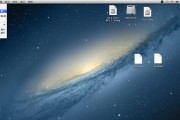
在使用苹果笔记本的过程中,更改壁纸是一项简单而有趣的事情。不仅能为您的电脑环境带来新鲜感,而且还能提升个性化体验。本文将为您详细介绍如何在苹果笔记本上...
2025-07-16 17 笔记本

在我们日常工作和学习中,宏碁笔记本电脑作为一款广受欢迎的电子设备,其操作简便性成为了用户评价的重要标准之一。无论您是希望快速关闭笔记本电脑进行休息,还...
2025-07-15 20 笔记本